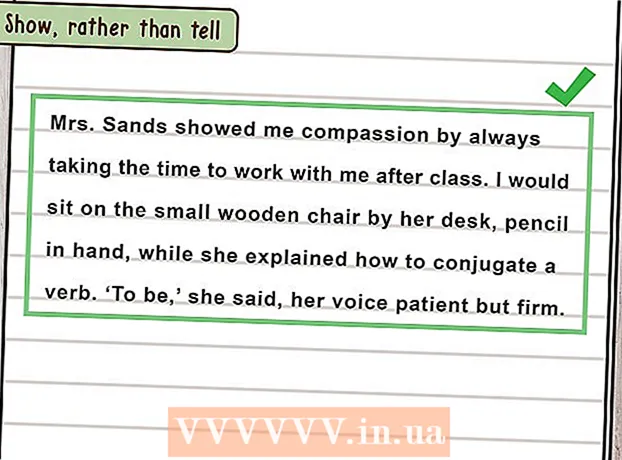Autor:
Lewis Jackson
Data Utworzenia:
10 Móc 2021
Data Aktualizacji:
1 Lipiec 2024

Zawartość
To wikiHow uczy, jak pobierać i instalować aplikacje na Androida na Bluestacks (emulatory platformy Android) na komputerach z systemem Windows i Mac. Podobnie jak w przypadku urządzeń z Androidem, możesz instalować aplikacje bezpośrednio ze sklepu Google Play bezpośrednio na Bluestacks. Alternatywnie możesz również pobrać i zainstalować plik APK aplikacji bezpośrednio, jeśli aplikacja nie jest dostępna w Sklepie Play.
Kroki
Metoda 1 z 2: Użyj Sklepu Play
Google Play. Aplikacja ma wielokolorową ikonę trójkąta na stronie „Aplikacja systemowa”. Otworzy się sklep z aplikacjami Google Play Store.

Kliknij pasek wyszukiwania. To pole tekstowe znajduje się u góry strony Sklepu Google Play.
Znajdź aplikację. Wprowadź nazwę aplikacji (lub słowo kluczowe, aby znaleźć, jeśli nie pamiętasz konkretnej nazwy aplikacji), a następnie stuknij ↵ Enter.
- W miarę wpisywania nazwy aplikacji ikona wraz z nazwą aplikacji pojawi się w menu rozwijanym pod paskiem wyszukiwania. Tam kliknij nazwę obok ikony aplikacji i przejdź do następnego kroku.

Wybierz aplikację. Przewiń w dół, aż znajdziesz aplikację, którą chcesz zainstalować, a następnie kliknij ikonę, aby otworzyć stronę aplikacji.- Sklep Google Play zwykle pokazuje najlepsze dopasowanie do Twojego wyszukiwania na górze listy wyników. Możesz kliknąć ZAINSTALOWAĆ (INSTALACJA) poniżej tej aplikacji, aby rozpocząć instalację; Jeśli wybierzesz tę opcję, przejdź do następnego kroku.

Kliknij ZAINSTALOWAĆ. Ten zielony przycisk znajduje się w prawym górnym rogu strony.
Kliknij ZAAKCEPTOWAĆ (ZAAKCEPTOWANE), gdy zostaniesz o to poproszony. Aplikacja zacznie się instalować.
- W zależności od aplikacji kliknięcie może nie być konieczne ZAAKCEPTOWAĆ jak wyżej.
Otwórz aplikację. Po zainstalowaniu możesz uruchomić aplikację na dwa sposoby
- Kliknij OTWARTY (OPEN) na stronie aplikacji w sklepie Google Play, aby otworzyć teraz.
- Kliknij ikonę aplikacji na karcie Moje aplikacje kiedy tylko.
Metoda 2 z 2: Użyj plików APK
Instalowanie i konfigurowanie Bluestacks. Jeśli twój komputer nie ma Bluestacks, przejdź do https://www.bluestacks.com, kliknij przycisk POBIERZ BLUESTACKS 3N na środku strony kliknij przycisk POBIERANIE Przejdź do góry zielonego i kontynuuj instalację w zależności od systemu operacyjnego komputera:
- Windows - Kliknij dwukrotnie pobrany plik EXE, kliknij tak Gdy pojawi się pytanie, kliknij Zainstaluj teraz, Kliknij Kompletny Jeśli to możliwe, otwórz Bluestacks (jeśli nie uruchomi się automatycznie) i postępuj zgodnie z instrukcjami wyświetlanymi na ekranie, aby skonfigurować konto.
- Prochowiec - Kliknij dwukrotnie pobrany plik DMG, kliknij dwukrotnie ikonę Bluestacks, kliknij zainstalować Po wyświetleniu monitu potwierdź proces instalacji po wyświetleniu monitu, kliknij tiếp tục Jeśli to możliwe, kontynuuj otwieranie Bluestacks (jeśli program nie uruchamia się automatycznie) i postępuj zgodnie z instrukcjami wyświetlanymi na ekranie, aby skonfigurować konto.
Pobierz plik APK na swój komputer. Pakiety APK to pliki instalacyjne; Zwykle używany do instalowania niektórych aplikacji innych firm, które nie są dostępne w Sklepie Play, możesz również użyć tego pliku do szybkiego zainstalowania wersji niektórych aplikacji giełdowych, takich jak Chrome. Aby pobrać pliki APK określonej aplikacji, wyszukuj według słowa kluczowego, w tym nazwy aplikacji z apk (np. „facebook apk”), a następnie wybierz witrynę i kliknij łącze Ściągnij lub Lustro.
- APKMirror, AppBrain i AndroidAPKsFree to renomowane witryny, z których można pobierać pliki APK.
Kliknij kartę Moje aplikacje w lewym górnym rogu okna Bluestacks.
Kliknij Zainstaluj apk (Zainstaluj apk) w prawym dolnym rogu. Otworzy się okno Eksploratora plików (Windows) lub Findera (Mac).
Wybierz pobrany plik APK. Przejdź do katalogu, do którego został pobrany plik APK, a następnie kliknij, aby go zaznaczyć.
Kliknij otwarty (Otwarty). Zadania w prawym dolnym rogu okna. Plik APK otworzy się w Bluestacks i rozpocznie instalację aplikacji.
Otwórz aplikację. Po pojawieniu się ikony aplikacji na karcie Moje aplikacjeMożesz go kliknąć, aby otworzyć aplikację. Reklama
Rada
- Od lipca 2018 r. W najnowszej wersji Bluestacks działa system Android Nougat (7.0).
- Aby usunąć aplikację, kliknij i przytrzymaj myszą ikonę aplikacji, aż do zaznaczenia X W lewym górnym rogu ikony pojawi się kolor czerwony, kliknij na nią X i kliknij akcję Kasować zapytany.
Ostrzeżenie
- Pliki APK są przydatne, ale często zawierają również wirusy. Jeśli chcesz być bezpieczny, powinieneś pobierać aplikacje wyłącznie ze sklepu Google Play.
- Bluestacks jest z natury bardzo powolny, nawet gdy jest używany na komputerze o wysokiej konfiguracji. Z tego powodu Twoje urządzenie może się spieszyć podczas uruchamiania niektórych aplikacji.